M4A와 M4B 형식의 차이점
iTunes 음악 스토어와 같은 스트리밍 플랫폼을 탐색할 때 Apple은 여러 오디오 포맷을 사용하므로 여러 오디오 포맷을 접했을 것입니다. 여기에는 M4A, M4B 및 기타 상호 변환 가능한 형식이 포함됩니다. 하지만 여기서 제기되는 질문은 이러한 파일 형식 간의 차이점이 무엇일까요? 어떻게 구분해야 할까요?
이러한 궁금증으로 가득 찬 질문에 대한 답을 찾고 계신다면, M4A와 M4B의 주요 차이점 등에 대한 포괄적인 가이드를 참고해 보세요! 그럼 이제 무엇을 기다리시나요? 지금 바로 탐험을 시작해보세요!
1부: M4A와 M4B란 무엇인가요?
간단히 말해, M4A 및 M4B와 M4P 및 M4R과 같은 기타 파일 확장자는 MP4 형식과 관련이 있습니다. 이러한 파일 확장자는 MP4 코덱을 iTunes에서 다양하게 사용되는 오디오 버전으로 변환하여 얻을 수 있습니다. 아래에서 두 가지 용어를 전반적으로 더 잘 이해해 보세요!
1. M4A
M4A는 MP3 파일의 후속 버전인 MPEG 4 Audio의 약자입니다. 이 확장자는 ALAC(Apple 무손실 오디오 코드) 또는 AAC(고급 오디오 코딩)로 인코딩된 오디오 파일을 위한 것입니다. 인코딩은 주로 전체 파일 크기를 줄이기 위해 수행됩니다.

iTunes Store에서 DRM이 없는 노래는 대부분 M4A 형식이며, MP4와 호환되는 모든 비디오 플레이어는 M4A도 재생할 수 있습니다. 즉, 이러한 파일은 QuickTime, iTunes, VLC, Windows Media Player 등에서 재생할 수 있습니다.
2. M4B
M4B - MPEG-4 파일은 메타데이터를 저장하는 오디오북 파일이기 때문에 M4A 파일과 다릅니다. 이 데이터는 사용자가 MP3 플레이어가 마지막 청취 지점으로 정확히 돌아가기를 원하는 경우 북마크에 활용할 수 있습니다. 이러한 확장자는 주로 iTunes 팟캐스트 및 오디오북에 가장 많이 사용되는 형식인 AAC(고급 오디오 코덱)를 사용합니다.
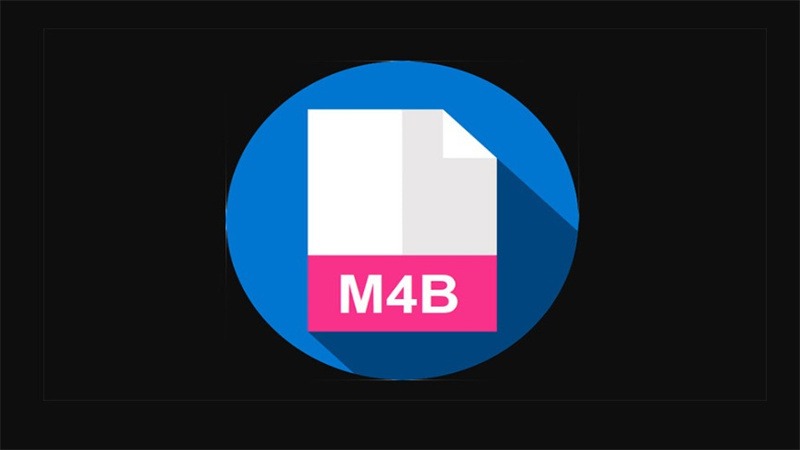
게다가 M4B 파일은 DRM이 없는 것이 아니라 Apple의 FairPlay DRM을 의미합니다. 따라서 iPad, iPhone, iPod, 컴퓨터 등 인증된 기기에서만 들을 수 있습니다.
2부: M4A와 M4B의 차이점
이제 두 파일 확장자를 다양한 측면에 따라 자세히 비교해 보겠습니다: M4A와 M4B 오디오 품질 등!
1. M4A 파일 크기와 M4B 파일 크기 비교
이전 파일 확장자는 앞서 언급했듯이 크기가 줄었습니다. 스테레오 비트 전송률은 128kbps 또는 256kbps입니다. 예를 들어, 이전에 약 192kbps로 인코딩된 MP3 곡을 M4A 곡으로 인코딩하면 크기가 128kbps로 줄어들 수 있습니다. 반면 M4B 파일은 주로 음질 개선에 중점을 두고 파일 크기를 늘립니다.
2. M4A와 M4B 호환성
M4A는 호환성 측면에서 다시 한 번 최고의 자리를 차지했습니다. 여러 하드웨어 및 모바일 기기와 호환됩니다. 구체적으로, Windows와 호환되는 플레이어에는 Microsoft Groove Music이 있고, Mac과 호환되는 플레이어에는 Apple Music이 있습니다.
반면, iTunes에서 구입한 M4B 파일은 iTunes 또는 iTunes로 인증된 장치에서만 재생할 수 있습니다. Windows용 MS Windows Media Player, iTunes, MS Zune 및 Mac 장치용 5K Player, QuickTime Player 등이 있습니다.
3. M4A와 M4B 인코딩 방법
앞서 언급했듯이 M4A 파일은 ALAC 및 AAC 코덱으로 인코딩되는 반면, M4B 파일은 AAC 코덱으로만 인코딩됩니다. M4A 인코딩이 더 엄격한 압축으로 파일 크기를 줄이는 데 중점을 두는 반면, M4B는 크기가 커집니다.
4. M4A와 M4B 음질 비교
ALAC로 인코딩된 M4A 파일은 원본 음질을 조금도 손상시키지 않으면서도 뛰어난 음질을 제공합니다. 또한 AAC 인코딩은 비트 전송률이 128kbps 미만인 경우 동일한 비트 전송률의 MP3 파일보다 더 나은 품질을 제공합니다. 마찬가지로 M4B는 원본 음질을 유지하지만 이미지, 하이퍼링크, 챕터 표시 등과 같은 파일의 메타데이터를 저장하는 것이 주요 관심사입니다.
3부: M4A 및 M4B를 다른 포맷으로 변환하는 두 가지 방법
이제 M4A 및 M4B 형식에 대한 충분한 지식을 얻었습니다. 이제 M4A 및 M4B 파일을 다른 파일로 변환하는 방법에 대해 자세히 알아봅시다!
1. PC에서 M4A 및 M4B를 다른 형식으로 변환 - HitPaw Univd
HitPaw Univd (HitPaw Video Converter)는 다양한 출력 포맷으로 빠르게 변환할 수 있는 놀라운 AI 기반 플랫폼입니다. 여기에는 MP3, WAV, FLAC 등이 포함됩니다. 동영상 외에도 오디오 파일, 음악, 심지어 DVD까지 변환할 수 있으며, Apple Music과 같은 모든 유명 플랫폼과 호환됩니다.
음악 파일을 원하는 형식으로 변환한 후에는 내장 플레이어에서 재생할 수 있습니다. 가장 좋은 점은? HitPaw 비디오 컨버터는 또한 애플 뮤직, 아마존 뮤직 등과 같은 플랫폼에서 직접 음악 파일을 다운로드할 수 있습니다.
HitPaw 비디오 컨버터의 주요 기능
- 포괄적인 출력 형식 지원
- 플레이어가 내장되어 있습니다.
- GPU 가속으로 작동 속도 향상
- 메타데이터 및 ID 태그 유지
- 빠른 변환 속도 등을 제공합니다.
HitPaw 동영상 변환기에 대한 단계별 가이드
아래 단계에 따라 HitPaw Univd를 사용하여 M4A 및 M4B를 다른 형식으로 변환하는 방법을 알아보세요:
-
1 단계:장치에 HitPaw Univd를 다운로드하여 설치합니다. 설치가 완료되면 소프트웨어를 실행합니다.
-
2 단계:왼쪽의 '+ 동영상 추가' 버튼을 누르고 파일을 추가할지, 아니면 모든 플랫폼에서 직접 다운로드할지 선택합니다.

-
3 단계:변환 탭에서 출력 형식을 선택하고 오른쪽 아래 모서리에 있는 변환 버튼을 누릅니다. 파일을 대량으로 변환하는 경우 모두 변환 버튼을 눌러도 됩니다.

-
4 단계:변환된 파일 탭에서 변환된 파일에 액세스할 수 있습니다.

2. 온라인에서 M4A 및 M4B 형식을 다른 형식으로 변경하기
온라인으로 변환을 수행하고 싶으신가요? CloudConvert를 사용해 보세요. 어떤 플랫폼도 다운로드할 필요가 없습니다. 하지만 매일 25분만 변환할 수 있습니다. 사용해보고 싶다면 아래 단계에 따라 변환을 진행하세요:
- CloudConvert 공식 웹사이트로 이동합니다.
- 파일 선택 버튼을 클릭한 후 원하는 파일을 선택합니다.
- 드롭다운 목록에서 원하는 출력 형식을 선택하고 변환을 클릭하여 변환을 시작합니다.
- 변환이 완료되면 파일을 다운로드하여 재생하거나 원하는 기간 동안 저장소에 보관할 수도 있습니다.
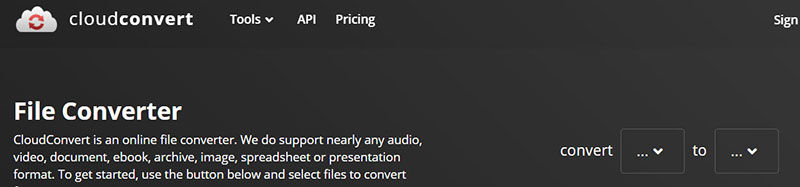
M4A와 M4B의 자주 묻는 질문
Q1. M4A를 로컬에서 MP3로 변환하려면 어떻게 하나요?
A1.
Windows Media Player로 이동하여 변환하려는 파일을 엽니다.
파일 옵션으로 이동하여 다른 이름으로 저장을 선택한 다음 지원되는 여러 옵션 중에서 MP3를 선택합니다.
저장을 누르면 변환된 파일이 선택한 대상에 저장됩니다.
Q2. M4A에서 MP3로 변환하면 음질이 떨어지나요?
A2. 오디오 전문가들은 일반적으로 M4A 파일 형식은 손실 압축, 즉 음질 저하가 발생하므로 M4A를 MP3로 변환하지 않는 것이 좋습니다. 이 형식을 MP3로 변환하면 음질이 더욱 악화됩니다.
결론
M4A와 M4B는 모두 iTunes 음악 스토어에서 널리 사용되는 포맷입니다. 일부 측면에서는 동일하지만 파일 크기, 인코딩 방법, 음질 등에서 큰 차이가 있습니다.
온라인 플랫폼은 파일을 업로드해야 하고 모든 사이트가 적절한 암호화를 제공하는 것은 아니기 때문에 신뢰할 수 없습니다. 그렇긴 하지만 HitPaw Univd (HitPaw Video Converter)와 같은 오프라인 소프트웨어가 여전히 가장 적합한 선택입니다. 이 정보가 도움이 되셨기를 바라며, 앞으로도 더 많은 정보를 기대해주세요!








 HitPaw VikPea
HitPaw VikPea HitPaw FotorPea
HitPaw FotorPea



기사 공유하기:
제품 등급 선택:
김희준
편집장
새로운 것들과 최신 지식을 발견할 때마다 항상 감명받습니다. 인생은 무한하지만, 나는 한계를 모릅니다.
모든 기사 보기댓글 남기기
HitPaw 기사에 대한 리뷰 작성하기